Siga o Olhar Digital no Google Discover
O iPhone, conhecido por ser um dos telefones celulares mais seguros do mundo, pode ser bloqueado preventivamente em alguns casos específicos para aumentar os níveis de segurança do dispositivo. Isso acontece, por exemplo, com a tela “iPhone indisponível”, que pode ser superada por meio da restauração do dispositivo.
Ofertas





Por: R$ 89,90

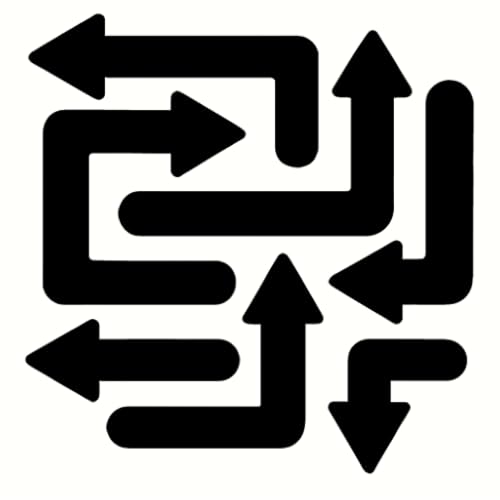

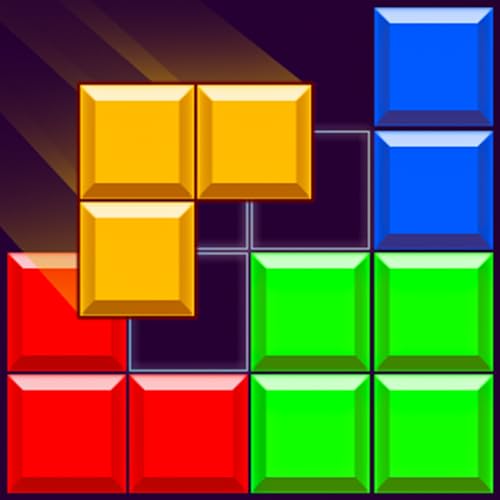

Por: R$ 52,07

Por: R$ 298,00

Por: R$ 475,87


Por: R$ 235,28

Por: R$ 36,22

Por: R$ 549,00


Por: R$ 49,90
![Controle sem fio Microsoft Xbox - Edição Especial Heart Breaker [android,ios,windows,xbox_one,xbox_series_s,xbox_series_x]](/wp-content/uploads/ofertas/produtos/2025/12/controle-sem-fio-microsoft-xbox-edia-a-o-especial-heart.jpg)
Por: R$ 549,00


Por: R$ 727,20
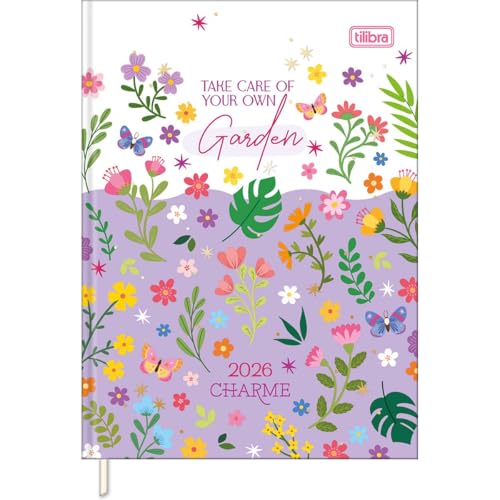
Por: R$ 27,81
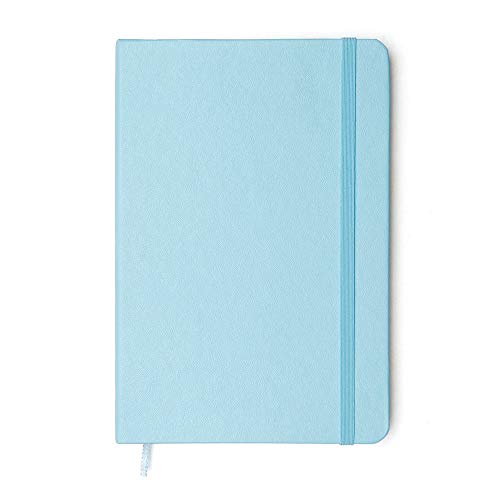
Por: R$ 71,99



Por: R$ 178,49

Por: R$ 174,69

Por: R$ 198,99


Por: R$ 4.299,00

Por: R$ 203,92

Por: R$ 179,00


Por: R$ 209,90

Por: R$ 166,19

O Olhar Digital trouxe um passo a passo de como restaurar o seu iPhone de forma rápida e prática.
Leia mais:
- iPhone 13 pode ser o primeiro celular da Apple com 1 TB
- Saiba como digitalizar documentos no iPhone nativamente
- Como trocar a Siri pela Alexa no iPhone
Atenção aos detalhes antes do procedimento
Antes de iniciar a restauração do aparelho, a Apple recomenda aos usuários de eSIM que entrem em contato com a operadora para obterem um novo QR CODE de configuração do eSIM.
Em suma, é importante lembrar que o processo de restauração do iPhone apagará todos os dados presentes no aparelho. Portanto, recomendamos que o usuário faça um backup recente para poder recuperar os arquivos.
Passo a passo da formatação do iPhone direto do aparelho
Aprenda como formatar o iPhone e restaurar o smartphone bloqueado:
- Passo 1
Na tela de bloqueio, insira uma senha equivocada cinco vezes até que a tela “[Dispositivo] não disponível” apareça;
- Passo 2
Quando novas tentativas forem liberadas, repita o primeiro passo até que a tela “Bloqueio de segurança” seja vista;
- Passo 3
No canto inferior direito, selecione Apagar [Dispositivo], e novamente quando o celular pedir uma confirmação;
- Passo 4
Insira a senha do ID Apple para finalizar a sessão do ID Apple no dispositivo;
- Passo 5
Na sequência, selecione Apagar [Dispositivo] para deletar dados e ajustes;
- Passo 6
O processo deve demorar alguns segundos. Quando finalizado, a tela de primeiras configurações deve aparecer no iPhone.

Passo a passo da formatação do iPhone pelo PC ou Mac
Resumindo, caso o usuário esqueça o código do iPhone ou se algum dos passos anteriores não puder ser realizado corretamente. Poderá realizar a restauração por meio de um PC ou Mac.
Em PCs é importante que o computador tenha o Windows 10 ou posterior instalado. Além disso, o usuário precisa instalar o iTunes, ao ser por meio desse software que ele realizará o processo de restauração.
- A princípio, desligue o iPhone. Nesses casos, em modelos como o iPhone 8 ou mais recentes, você pode simplesmente pressionar e segurar o botão lateral e o botão de diminuir volume ao mesmo tempo. Ao realizar essa ação, você irá exibir o controle deslizante de desligamento. Arraste o ícone, como aparece na tela;
- A saber, coloque o aparelho em modo de recuperação. Em modelos como o iPhone 8 ou mais recentes, basta manter pressionado o botão lateral, enquanto conecta imediatamente o celular ao computador.
- Em seguida, quando aparecer a tela do modo de recuperação, já pode soltar o botão;
- Agora, dentro do Finder ou do iTunes, encontre o iPhone
- Em resumo, uma mensagem apontando a necessidade de restauração deve aparecer, selecione “Restaurar”;
- O processo deve demorar mais alguns segundos, e depois disso será possível reconfigurar o iPhone.

Já assistiu aos novos vídeos no YouTube do Olhar Digital? Inscreva-se no canal!




